终于啊!在最新版的 Lightroom CC 中,Adobe 终于加入了同步 Lightroom CC 预设集和描述档 的功能,现在只要轻松几个步骤,你的 Lightroom CC 行动版就能使用自己最爱颜色设置,不用再像以前这么麻烦。而这篇也就来教大家怎么设置、操作,继续往下看吧!
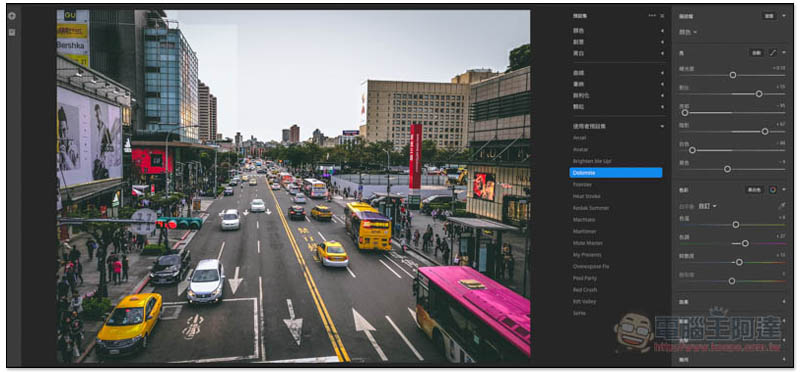
终于啊!在最新版的 Lightroom CC 中,Adobe 终于加入了同步 Lightroom CC 预设集和描述档 的功能,现在只要轻松几个步骤,你的 Lightroom CC 行动版就能使用自己最爱颜色设置,不用再像以前这么麻烦。而这篇也就来教大家怎么设置、操作,继续往下看吧!
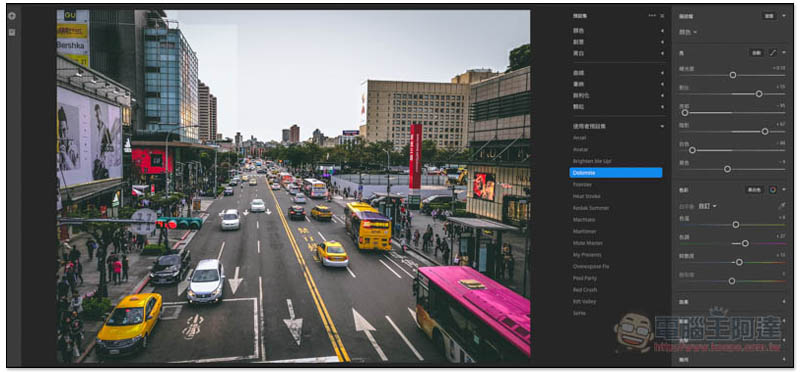
过去如果想在 Lightroom CC 行动版中使用自己的滤镜预设集,除了一开始桌面版要设置很多步骤,就连行动版套用时也必须等待云端同步完成,我之前也特别写一篇教学,对电脑不熟的人来说一定觉得很困难:
而在最新的 Lightroom CC v.14 2018 年 6 月的更新中,Adobe 终于加入了预设集和描述档的同步化功能,之前那麻烦的操作过程也正式进入过去式:
同步前你必须知道一件事,就是这过程必须利用 Lightroom CC 云端版来完成,而不是过去的桌面版 Lightroom Classic CC,因此你必须下载安装这套。已安装的人记得要更新到最新版,完成之后把它开启:
上方的档案选单中,就会看到 “汇入描述档和预设集” 功能:
选择你要汇入的档案,可一次汇入多个:
汇入成功的话下方就会跳出讯息。另外有一点也要注意,不要重复汇入,因为 Lightroom CC 目前还不支援取代功能,等于说你汇入多少就有多少,即便档案名称一样:
接着进到 Lightroom CC 行动版之后,打开你要修改的照片,进到预设集的功能选项,开启上方 “颜色” 右侧的三角形,切换到 “使用者预设集”,就会看到你刚刚汇入的那些滤镜档,而点选任何一个滤镜也会立刻套用到照片上。就这么简单!:
另外跟这篇文章的首图一样,Lighroom CC 云端桌面版同样会有这些预设集可以使用,至于原始的 Lightroom Classic CC 跟云端或行动版是完全分开的,等于说你还是把它想成独立的桌面应用程序,任何操作都不会跟行动版连动。